מדוע המחשב הנייד שלי לא יכול לראות את המדפסת ומה עלי לעשות?

כשל במערכת או פגם בהתקן עלול לגרום למחשב הנייד להפסיק לזהות את המדפסת כאשר הוא מחובר באמצעות USB. מצב זה נוצר הן בעת הקמת ציוד חדש והן בעת עבודה בטכניקה ידועה. בעיות רבות מסוג זה אינן דורשות מיומנויות מיוחדות וניתן לבטל אותן בקלות במקום. מאמר זה יראה לך מה לעשות אם המחשב הנייד שלך לא רואה את המדפסת שלך ומדוע אתה נתקל בבעיות אלה.

סיבות שכיחות
תקלות שבגללן המערכת לא מוצאת את המכשיר ניתן לחלק לכמה קטגוריות.
לעתים קרובות הם קשורים לפגם פיזי:
- נזק לכבל ה-USB או פעולה לא נכונה של היציאה עצמה;
- חיבור שגוי;
- התמוטטות פנימית.



ייתכן שהמחשב הנייד לא יראה את המדפסת ולא יתחבר אליה עקב כשל במערכת.
זה יכול להיות:
- כשל בשירות ההדפסה;
- שגיאה או מנהל התקן מיושן;
- נזק לקבצי מערכת מערכת ההפעלה;
- חשיפה לתוכנית זדונית (וירוס) המונעת מהמדפסת להתקין.
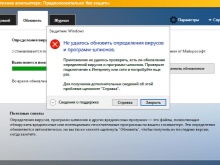
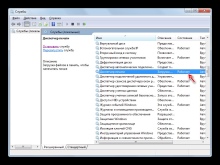
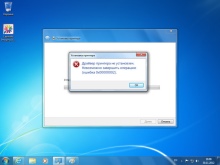
ישנן גם סיבות נוספות:
- המערכת רואה את ההתקן החיצוני, אך אינה מדפיסה את המסמך - זה אפשרי אם נבחרת מדפסת אחרת כברירת מחדל;
- אי יכולת להתחיל לעבוד עקב יציאה לא נכונה ממצב שינה;
- המחשב הנייד אינו מזהה את המכשיר החדש עקב שגיאת התקנה.
אם, עד לאחרונה, הטכניקה עבדה ללא רבב, ואז פתאום נעצרה, תחילה עליך לבדוק את הבעיות הנפוצות ביותר. בעת חיבור מדפסת חדשה מומלץ ללמוד היטב את ההוראות.
דגמים מסוימים דורשים הקפדה על רצף מסוים של שלבים, אם תשבור אותו, המכשיר לא יפעל כראוי, והמחשב הנייד לא יזהה אותו.
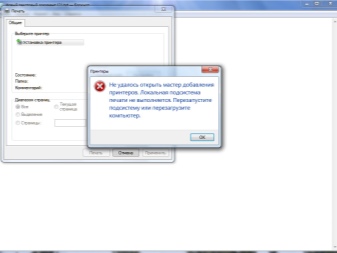
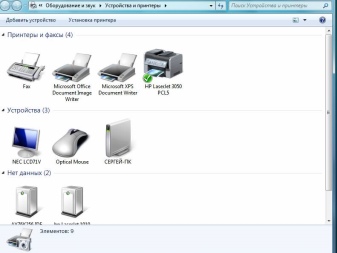
מה לעשות?
על המשתמש להתחיל בבדיקת פגמים פיזיים.
- בדוק את כבל ה-USB לאיתור עקומות, עקומות או סימני שיניים של חיות מחמד. לפעמים הנזק אינו נראה לעין, אז נסה להשתמש בחוט אחר כדי לבדוק את הטכניקה.
- בדוק את יציאת ה-USB - ייתכן שהיא רופפת או סתומה באבק. נסה לחבר את המכשיר לשקע אחר.
- אם אתה משתמש במתאמים שונים או בכבל ארוך מאוד, החלף אותם בכבל קצר יותר.

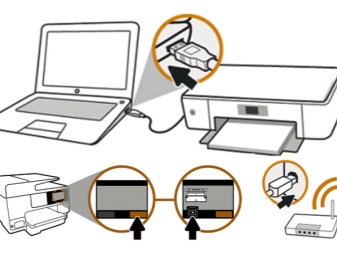
שימו לב - בחלק מהמדפסות יש שני לחצני הפעלה. האחד ממוקם על הפאנל הקדמי והשני ממוקם בגב המארז. ודא ששניהם פועלים.
לפעמים הסיבה היא יציאה שגויה ממצב שינה או תרדמה. אם תנסה לשלוח מסמכים להדפסה, א הודעת שגיאה. במקרה זה, אתה צריך הפעל מחדש את המחשב הנייד. ייתכן שהבעיה קשורה ל עבודת הנהגים. ראשית, עליך לוודא זאת אין וירוסים במערכת - בדוק עם תוכנת אנטי וירוס.
ייתכן שתצטרך מחדש- להתקין דרייברים. זה נעשה כך:
- דרך לוח הבקרה, פתח את "מנהל ההתקנים" ולחץ על כפתור "רענן";
- אם הכל תקין, בלשונית "תור הדפסה" תמצא את המדפסת שלך;
- אם הוא לא ברשימה, פתח את "מכשירים אחרים" ובדוק אם יש אייקונים עם סימן קריאה צהוב - זה אומר שהדרייבר חסר, ניתן להתקין אותו על ידי לחיצה ימנית ובחירה בפריט המתאים.
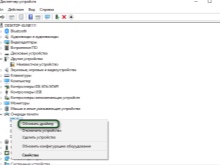
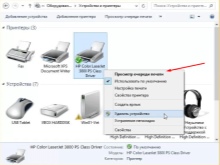
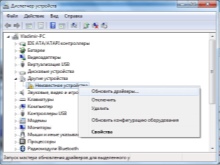
לעתים קרובות הציוד מגיע עם דִיסק, שיש בה את כל התוכנות הדרושות מהיצרן. אתה יכול למצוא בו את הקבצים שאתה רוצה או להוריד אותם מהאינטרנט.
אולי אין דרייבר הקשור לפעולה של לא המדפסת, אבל בקר USB... במקרה זה, אף אחד מהמכשירים המחוברים ליציאה לא יפעל. ניתן גם לבדוק את הסטטוס של מנהלי התקנים אלה במנהל ההתקנים תחת הכרטיסייה בקרי USB ולעדכן או להתקין מחדש לפי הצורך. ל-Windows יש שירות הדפסה ייעודי.
אם זה נכשל, המחשב הנייד רואה את המדפסת, אבל שום דבר לא קורה. כדי להציג את רשימת השירותים, בצע את השלבים הבאים:
- השתמש במקשי הקיצור Win + R כדי להעלות את חלון השירות;
- בשדה שמופיע, הזן את פקודת השירותים. msc;
- מצא את "מנהל ההדפסה" ברשימה וודא כי נבחר מצב הפעלה אוטומטי;
- אתה יכול גם לנסות לעצור ולאחר מכן להפעיל מחדש את השירות.

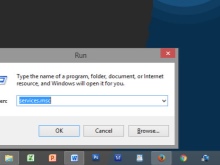
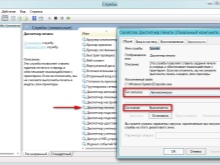
אם יש לך מספר התקנים להדפסה, למשל במשרד, בדוק שהמדפסת הנכונה נבחרה כברירת מחדל. דרך לוח הבקרה עבור אל חומרה וקול ולאחר מכן התקנים ומדפסות. שם, מצא את הדגם הרצוי ובחר "השתמש כברירת מחדל" על ידי לחיצה ימנית. לאחר מכן יופיע סימן ביקורת ירוק לצד תמונת הציוד.
אתה יכול גם להציג את תור ההדפסה ולנקות אותו כדי להסיר מסמכים מיותרים.

נסה לחבר את המדפסת למחשב אחר, אתה יכול אפילו לנסות להדפיס מהטלפון שלך - דגמים מודרניים רבים תומכים בו. אם הכל הסתדר, הבעיה היא במערכת ההפעלה של המחשב הנייד. בדוק את תקינות קבצי המערכת באמצעות שורת הפקודה והפעלת סריקה עם sfc / scannow. אתה יכול גם לנסות חזור לנקודת השחזור הקודמת, אם לפני כן המכשיר עבד בסדר ואתה בטוח שלא שינית כלום בהגדרות.
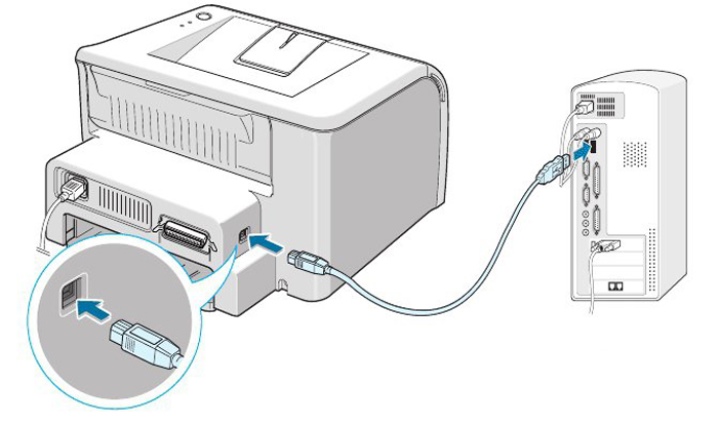
לפעמים האנטי וירוס מתנגש עם תוכנות שונות ומפריע לפעולת המכשירים... נסה לכבות אותה לזמן מה ותראה אם המדפסת תדפיס לאחר מכן. ייתכן שיהיה עליך להוסיף אותו לרשימת אי הכללת תוכנות האנטי-וירוס כדי שבעיה זו לא תחזור על עצמה. דגמים מודרניים תומכים לעתים קרובות בקישוריות Wi-Fi. אתה יכול להשתמש בפונקציה זו אם אתה צריך בדחיפות להדפיס מסמכים ואין לך זמן לפתור בעיות או שאתה לא יכול לזהות את הסיבה.
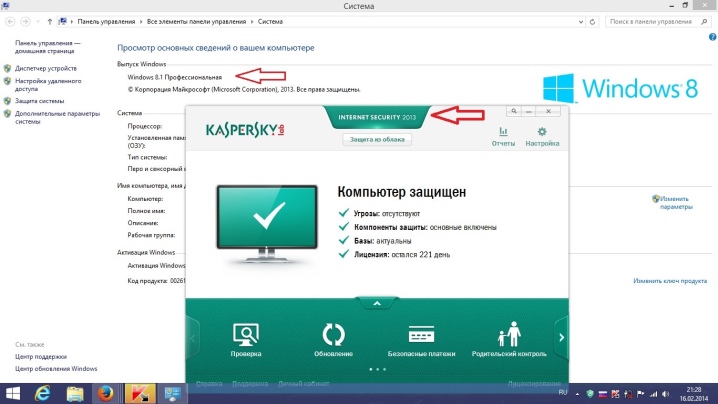
טיפים שימושיים
ישנן הנחיות שיעזרו לך להימנע מכמה מהבעיות הטכניות:
- אל תשכח לנקות בזמן את הציוד ואת יציאות החיבור מאבק ולכלוך, זה יאריך את חיי השירות;
- צפה בכבלים, אל תכופף או תפתל אותם, עדיף גם להרחיק את הכבלים מחיות מחמד;
- בדוק את המערכת באופן קבוע עם תוכנת אנטי וירוס ואל תשכח עדכוני תוכנה;
- כדי לעבוד עם מנהלי ההתקן, אתה יכול להשתמש בתוכנות מיוחדות - הן מנתחות אוטומטית את מצב המערכת, מזהות רכיבים מיושנים ומתקינות את התוכנה הדרושה לפי הצורך.
אם ניסית את כל השיטות, אבל הטכניקה עדיין מסרבת לעבוד, אתה יכול פנה למרכז השירות לפתרון בעיות. מומחים יוכלו לבצע תיקונים ולהחליף חלקים פגומים.



הסרטון הבא מכסה כמה מהסיבות לכך שהמדפסת אינה מחוברת למחשב הנייד.













התגובה נשלחה בהצלחה.